不怕你配置不对,就怕你看的资料不对!MIM 与 SharePoint 同步完全配置指南。
为了更好的同步 User Profile,在 SharePoint 2010 中首次引入了 FIM (ForeFront Identity Manager) 用于编辑 User Profile 的同期方式。在 SharePoint 2013 中,FIM 继承了 SharePoint 2010 的可以编辑同期的特点,并加入了一些 SharePoint GUI 上无法实现的功能。与 SharePoint 2010 & 2013 可以直接在界面上使用 SharePoint User Profile Synchronization 的方式进行与 AD 或其他数据源同步不同,SharePoint 2016 只能在 GUI 上选择 AD Import Synchronization 这种同步方式。而 AD Import 这种同步方式功能有限,而且也很难实现一些复杂的环境的 User Profile 同步需求。这就让 FIM 的升级产品 —— MIM(Microsoft Identity Manager) 成为使用 User Profile 必备的同步工具。
在这篇教程中,我们主要就 MIM 环境的构筑和最简单的 Windows 认证的 User Profile 同步来讲解使用 MIM 如何完成 SharePoint 2016 和 AD 的同步。由于 MIM 本身仅有英语版本,且MIM 和非英语Windows Server 以及 SharePoint Server 兼容性不好,本篇教程将完全以英语环境进行。
在进行本教程提供的配置方法前,我们首先要进行一系列的操作,来保证 SharePoint Server 2016(后简称 SPS 16) 和 Microsoft Identity Manager 2016(后简称 MIM) 能够正确安装和使用。
执行前准备操作:
1)保证 SPS 16 的正确安装,并开启 User Profile Service (后简称 UPS)。使用 Configuration Wizards 的自动配置建立的 User Profile Service Application(后简称 UPSA)即可。
2) 如果 MIM 使用特殊的服务器来进行构筑,请做如下操作来保证 MIM 能够正确安装:
2.1)在 AD 上追加 MIMSync 和 MIMMA 两个 User。并将这两个 User 添加进 Domain Admin Group 中。
2.2)在 AD 上使用如下 PowerShell Commands 来添加 MIM 需要的 Group。
import-module activedirectory
New-ADGroup –name MIMSyncAdmins –GroupCategory Security –GroupScope Global –SamAccountName MIMSyncAdmins
New-ADGroup –name MIMSyncOperators –GroupCategory Security –GroupScope Global –SamAccountName MIMSyncOperators
New-ADGroup –name MIMSyncJoiners –GroupCategory Security –GroupScope Global –SamAccountName MIMSyncJoiners
New-ADGroup –name MIMSyncBrowse –GroupCategory Security –GroupScope Global –SamAccountName MIMSyncBrowse
New-ADGroup –name MIMSyncPasswordReset –GroupCategory Security –GroupScope Global –SamAccountName MIMSyncPasswordReset
Add-ADGroupMember -identity MIMSyncAdmins -Members Administrator
Add-ADGroupMember -identity MIMSyncAdmins -Members MIMService
2.3)在要构筑 MIM 的 Windows Server 上,做如下操作以保证 MIM 可以正确安装。
2.3.1)使用管理员打开 PowerShell 命令行工具,并输入如下 Command 更新组策略。
gpupdate /force /target:computer
2.3.2)在 Windows Server 中安装如下服务器角色。
- IIS Web Server
- Application Server(Windows Server 2016 无需安装)
- Remote Server Administration Tools
- Role Administration Tools
-AD DS and AD LDS Tools
- Active Directory module for Windows PowerShell
- .NET Framework 3.5
- .NET Framework 4.5
完成安装后,再次以管理员模式打开 PowerShell 命令行工具,输入如下 Command 安装组件的子组件。
import-module ServerManager
Install-WindowsFeature Web-WebServer, Net-Framework-Features,rsat-ad-powershell,Web-Mgmt-Tools,Application-Server,Windows-Identity-Foundation,Server-Media-Foundation,Xps-Viewer –includeallsubfeature -restart
注意:可能需要为 .NET Framework 3.5 功能的源文件指定其他位置。 这些功能通常在安装 Windows Server 时并不存在,但在操作系统安装磁盘源文件夹上的并行 (SxS) 文件夹中可见,例如,“d:\Sources\SxS*”。如果使用了这种模式请将 Command 修改如下:
import-module ServerManager
Install-WindowsFeature Web-WebServer, Net-Framework-Features,rsat-ad-powershell,Web-Mgmt-Tools,Application-Server,Windows-Identity-Foundation,Server-Media-Foundation,Xps-Viewer –includeallsubfeature -restart -source d:\sources\SxS
执行完这步操作后,Windows Server 将会自动重新启动。安装和重新启动均会小号较多时间,耐心等待系统启动完毕后再执行后续操作。
2.3.3)配置 MIM Server 需要的本地组策略。
- 启动 Run 程序,并在窗口中输入 “secpol.msc”,点击确定打开 Local Security Policy 控制程序。
- 为刚才在域中添加的 User “MIMSync” 和 “MIMMA” 添加到 Local Policies > User Rights Assignment 组策略中的用户中。
- Deny log on as a batch job
- Deny log on locally
- Deny access to this computer from the network
- Log on as a service
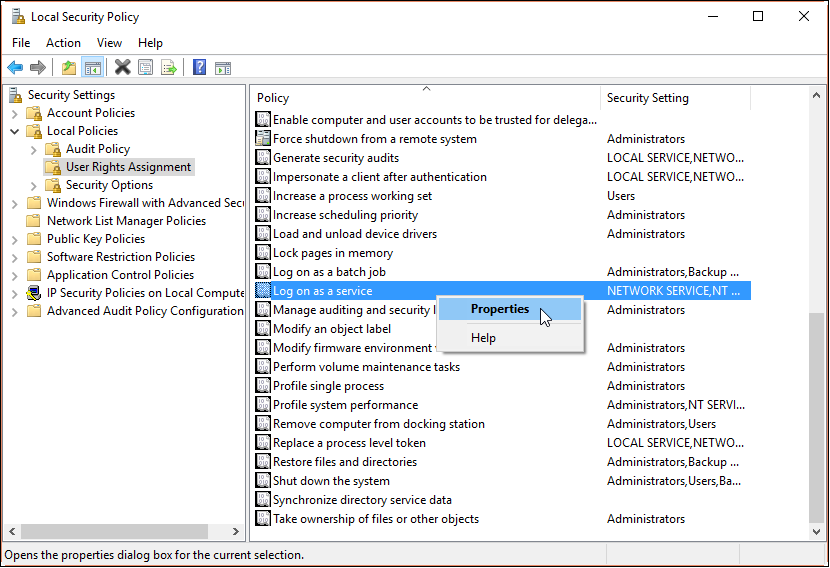
- 关闭 Local Security Policy 控制程序。
2.3.4)用管理员权限启动 PowerShell 命令行工具,并使用如下Commands 修改 MIM Server 的 IIS Web Server 的认证模式。
iisreset /STOP
C:\Windows\System32\inetsrv\appcmd.exe unlock config /section:windowsAuthentication -commit:apphost
iisreset /START
2.3.5)使用管理员打开 PowerShell 命令行工具,并输入如下 Command 再次更新组策略。
gpupdate /force /target:computer
3)在 SQL Server 2016 上需要进行的操作:
3.1)如果 MIM Server 不是安装在 SPS 16 所在的 Server 上,我们就需要为 MIM Server 安装 SQL Server 2008 R2 SP1 以上版本的 SQL Server Native Client 来保证当前 Server 能够正确访问 SQL Server。
由于本教程使用的 SQL Server 版本为 2016,所以建议安装Microsoft SQL Server 2012 Native Client,下载地址如下:
- X64 Package (sqlncli.msi)
下载完毕后,请按照如下手顺进行安装:
3.2)打开 SQL Servere Management Studio,为域管理员 administrator 以及 MIMSync 和 MIMMA 添加数据库 public,dbcreator 和 sysadmin 角色保证用户可以创建和访问数据库。
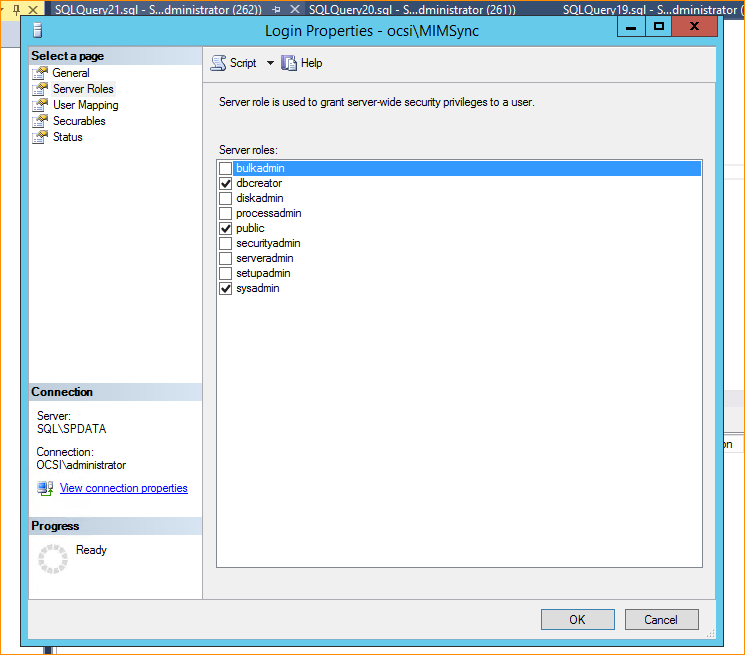
3.3)打开Sql Server Configuration Manager,确认 SQL Full-text Fillter Daemon Launcher[在 SQL Server 安装中就需要安装] 和 SQL Server Agent 处于 Running 状态。如果不是,请手动启动。

4)[可选]如果有条件,可以配置一个 Exchange Server,如果没有 Exchange Server,MIM 会每 1 小时打出一条无法找到 Exchange Server 的警报 Event Log。
安装 MIM Server Synchronization Service:
1)下载 MIM Server 2016 SP1 评估版:
https://www.microsoft.com/en-us/evalcenter/evaluate-microsoft-identity-manager-2016
输入个人信息后可以下载评估版的 MIM Server。
2)在 Windows Server 中打开下载的 ISO 文件,导航到 [Synchronzation Service] 文件夹后,双击 [setup.exe] 启动安装程序。
3)在欢迎页面点击 [Next]。
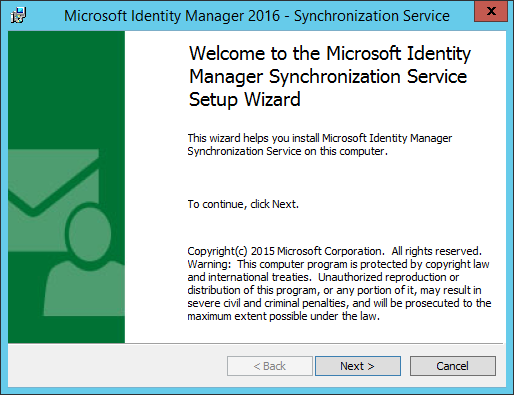
4)在 Review the license 页面选择 agree 并点击 [Next].
5) 在 Custome Setup 页面可以设置安装位置,文件并不大,建议直接点击 [Next].
6) 在 Synchronization Service database configuration 页面,选择:
- The SQL Server is located on: <SQL Server Computer Name or IP Address>
- The SQL Server instance is: <SQL Server Instance Name>
如图:
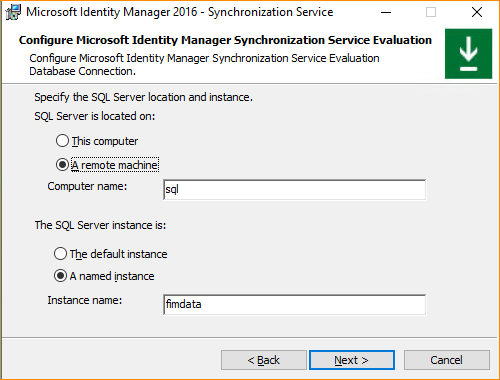
并点击 [Next]。
7)在 Synchronization Service 设置页面中,输入如下信息:
- Service account : MIMSync
- Password : <User Password>
- Service Accouont Domain or local computer name : <Domain Name>
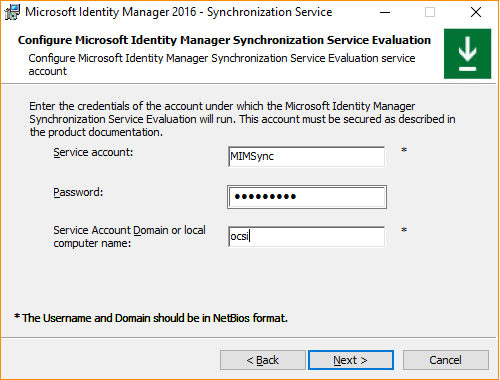
并点击 [Next]。
8)在 Synchronization Serivce Group Setting 页面,输入如下信息:
- Administrator : MIMSyncAdmins
- Operator : MIMSyncOperators
- Joiner : MIMSyncJoiners
- Connector Browse : MIMSyncBrowse
- WMI Password Management : MIMSyncPasswordReset
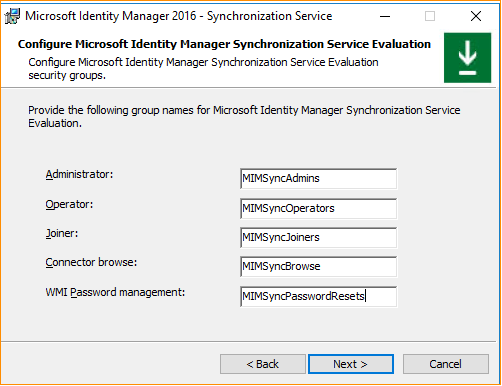
并点击 [Next]。
9)在 security settings 配置页面, 勾选 Enable firewall rules for inbound RPC communications, 然后点击 [Next]。
10)点击 [Install] 开始安装。
11)在安装过程中,会要求你备份你的设置数据和 key 等数据,你会看到下图的警告,点击 [OK],保存一个文件并继续安装。
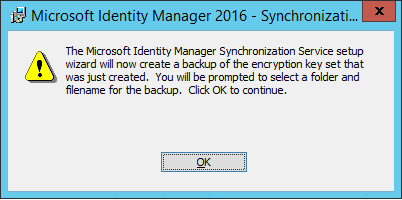
12)安装完成后,点击[Finish],退出安装工具。
13) 重新启动 Server 或者 Sign out 后再次 Sign in,完成组成员和管理员的配置。
14)打开 Service 管理页面,确认 Forefront Identity Manager Sycnchronization Service 的状态为 running,如果不是,你的安装就失败了。请检查 Event log 找到失败的原因并尝试重新安装和启动这个服务。
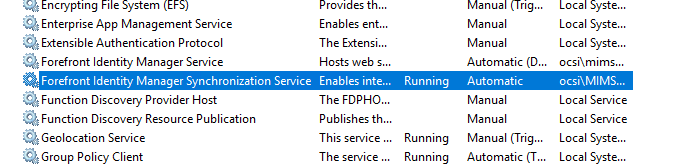
配置 MIM 环境的更新:
1)访问下方页面,下载 MIM 最新更新 build 4.4.1642.0.
注意 : 在点击 [Download] 之后,仅需勾选 “4.4.1642.0\FIMSyncService_x64_KB4021562.msp” 下载即可。其他组件无需下载。
2)将下载的文件移动到 C:\ 下,右键单击该文件,选择 Propertise。在 tag 中选择 Security 选项卡。点击屏幕中部的 [Edit], 再弹出的权限配置页面中,为 Users 组配置 Full control 的 Allow 权限。
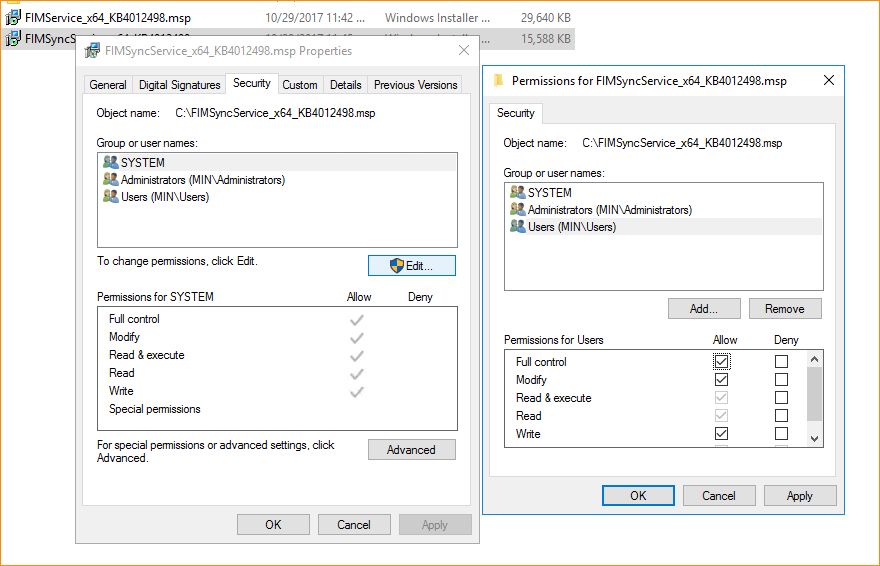
3)以管理员模式启动 CMD 命令行程序,输入 cd\ 让目标路径退回到 C:\> 下。输入文件名 "FIMSyncService_x64_KB4021562.msp" 并按回车键启动更新安装程序。
4)一直点击下一步完成安装。完成安装后需要重新启动计算机。
安装 SharePoint 同步用的组件:
1) 访问如下页面,下载 SharePoint 和 MIM 同期的必备组件:
2)双击该文件,一路 [Next] 安装。
3)安装完毕后,访问 C:\Program Files\Microsoft Forefront Identity Manager\2010\Synchronization Service\Extensions 路径确认 Microsoft.IdentityManagement.Connector.Sharepoint.dll 和 Microsoft.IdentityManagement.ManagedLogger.dll 是否存在。
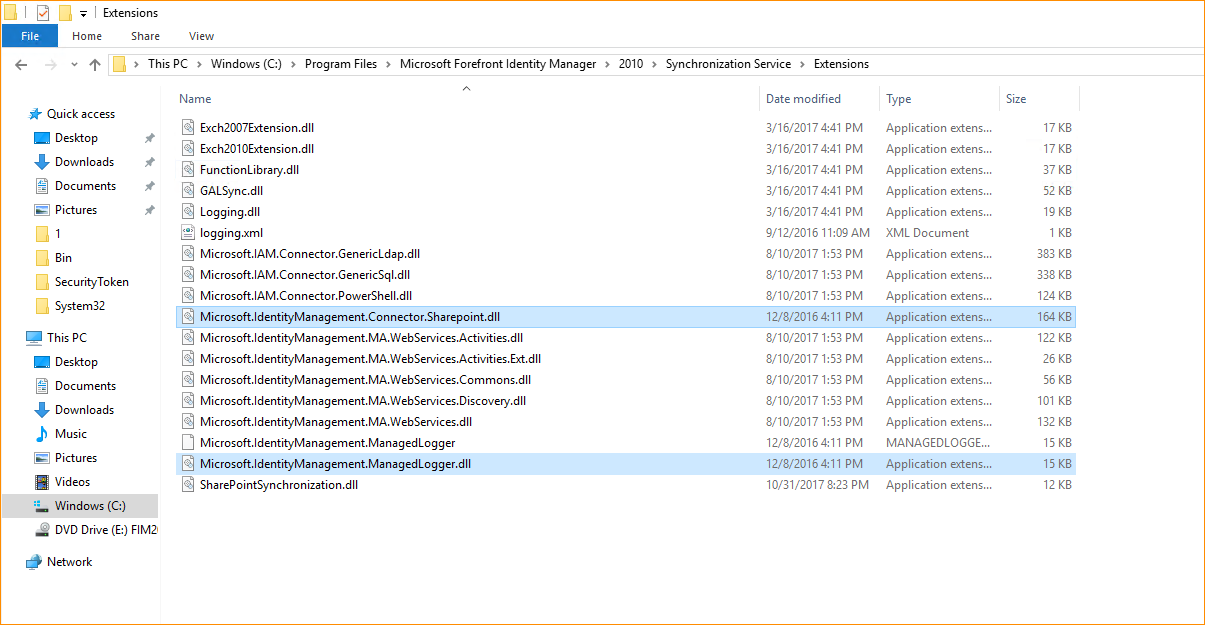
4)使用记事本打开 C:\Program Files\Microsoft Forefront Identity Manager\2010\Synchronization Service\Bin 路径下的 miiserver.exe.config 文件(打开前需要为 Users 组配置 Full control 权限),并修改代码如下:
修改前:
<runtime>
<assemblyBinding xmlns="urn:schemas-microsoft-com:asm.v1">
<dependentAssembly>
<assemblyIdentity name="Microsoft.MetadirectoryServicesEx" publicKeyToken="31bf3856ad364e35" />
<bindingRedirect oldVersion="3.3.0.0-4.1.3.0" newVersion="4.1.4.0" />
</dependentAssembly>
<probing privatePath="Assemblies" />
</assemblyBinding>
</runtime>
修改后:
<runtime>
<assemblyBinding xmlns="urn:schemas-microsoft-com:asm.v1">
<dependentAssembly>
<assemblyIdentity name="Microsoft.MetadirectoryServicesEx" publicKeyToken="31bf3856ad364e35" />
<bindingRedirect oldVersion="3.3.0.0-4.1.3.0" newVersion="4.1.4.0" />
</dependentAssembly>
<dependentAssembly>
<assemblyIdentity name="Microsoft.IdentityManagement.ManagedLogger" publicKeyToken="31bf3856ad364e35" />
<bindingRedirect oldVersion="3.3.0.0-4.3.0.0" newVersion="4.3.2430.0" />
</dependentAssembly>
<probing privatePath="Assemblies" />
</assemblyBinding>
</runtime>
保存该文件,并在 Services Management 中重启 Forefront Identity Manager Sycnchronization Service 。
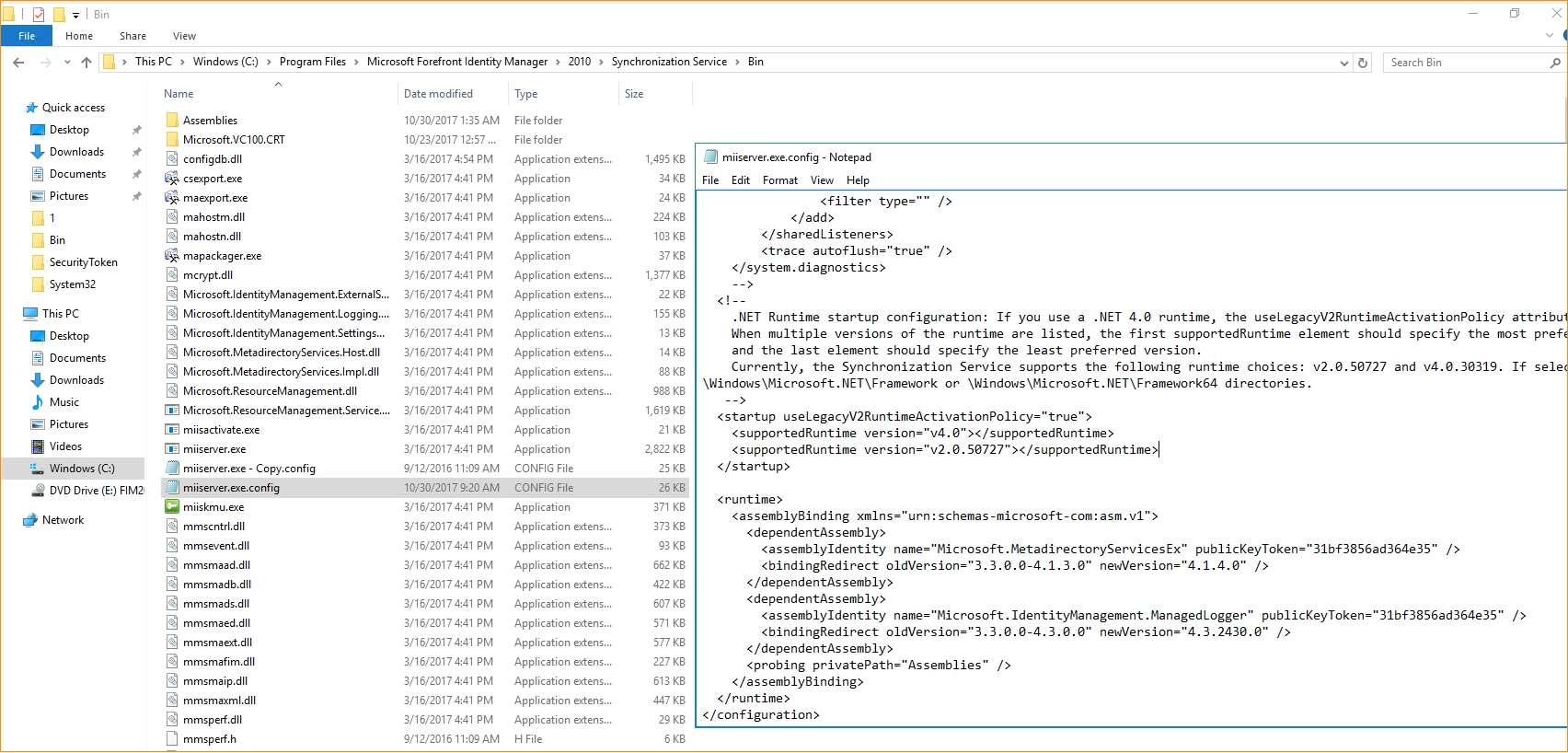
使用 MIM 同步 AD 用户属性到 SharePoint:
1)需要在 SharePoint Server 端做的设置:
1.1) 打开 UPSA 的管理页面,并点击 [Configure Synchronization Settings]
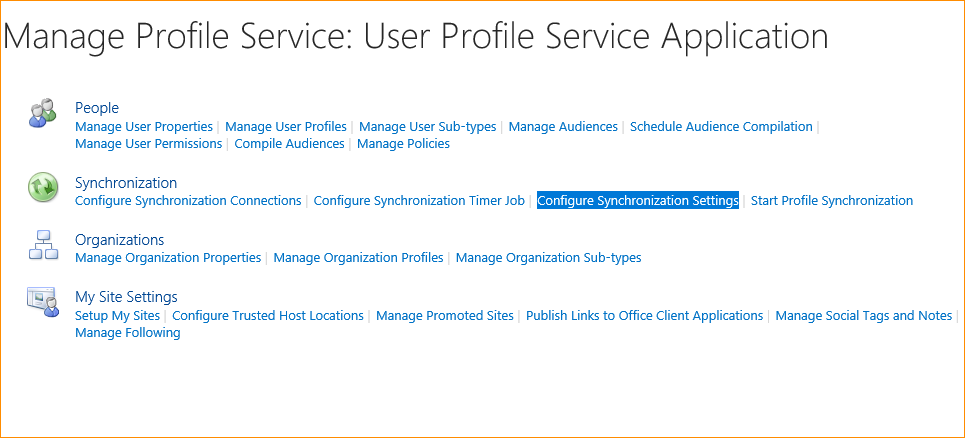
1.2) 在 [Configure Synchronization Settings] 页面的 [Synchronization Options] 选项中,选择 [Enable External Identity Manager],并点击 [OK]。
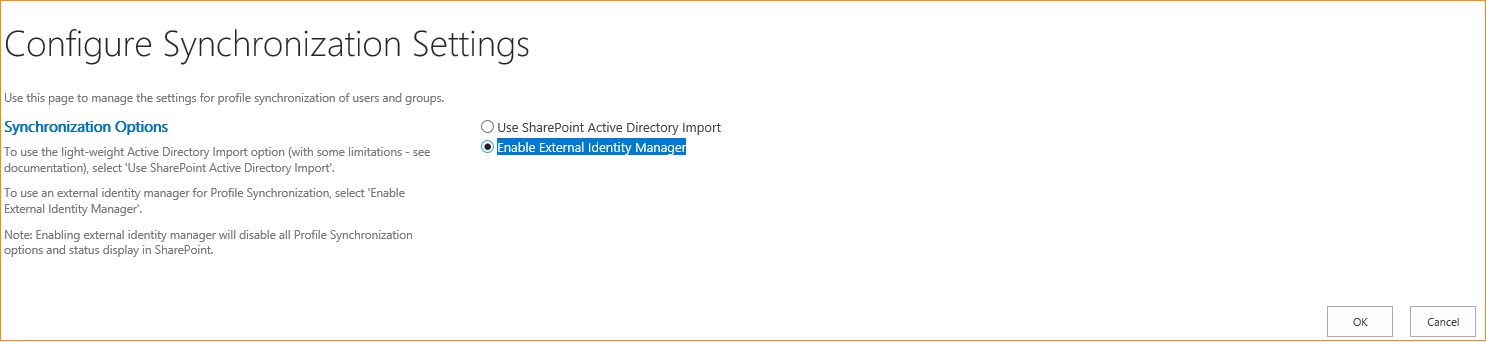
1.3)在 [Manage Service Application] 页面中,点击 [User Profile Service Application] 的空白处,并在 [SERVICEC APPLICATIONS] Tag 上点击 [Administrators]。
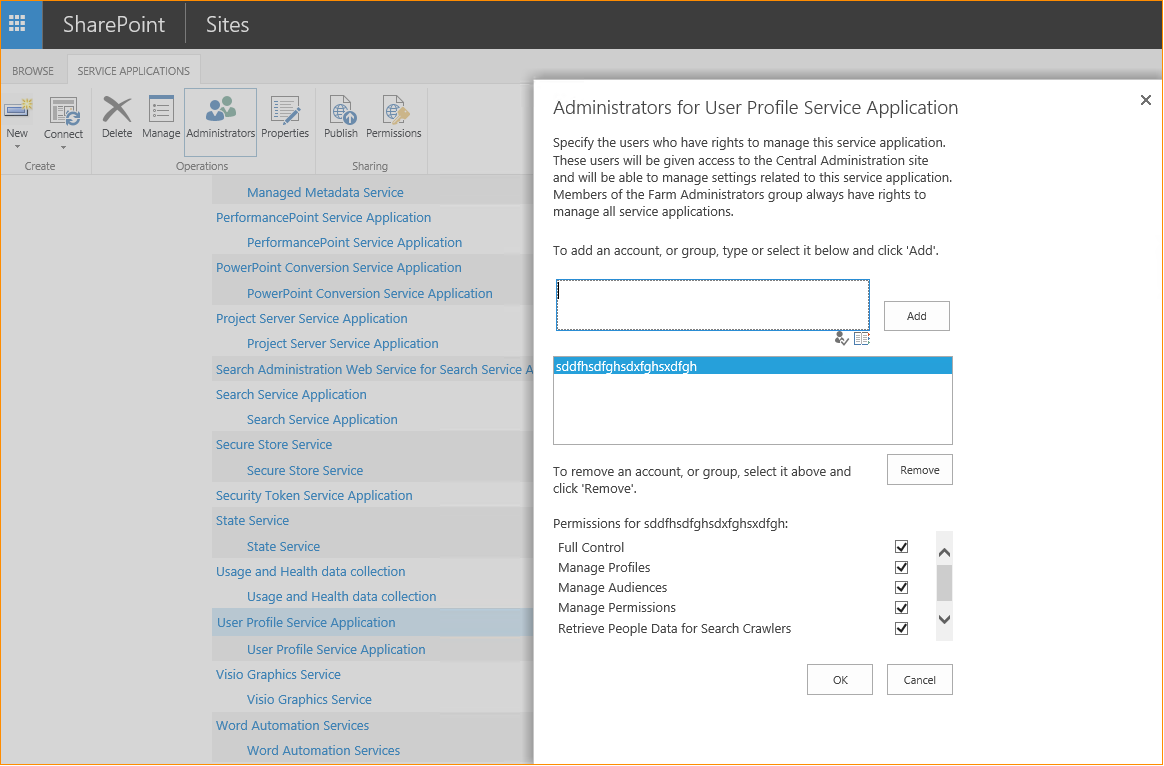
为管理员账户配置 Full Control 权限后,点击 [OK] 保存设置。
2)下载 AD to SharePoint User Profile Synchronization 解决方案。
https://github.com/SharePoint/PnP-Tools
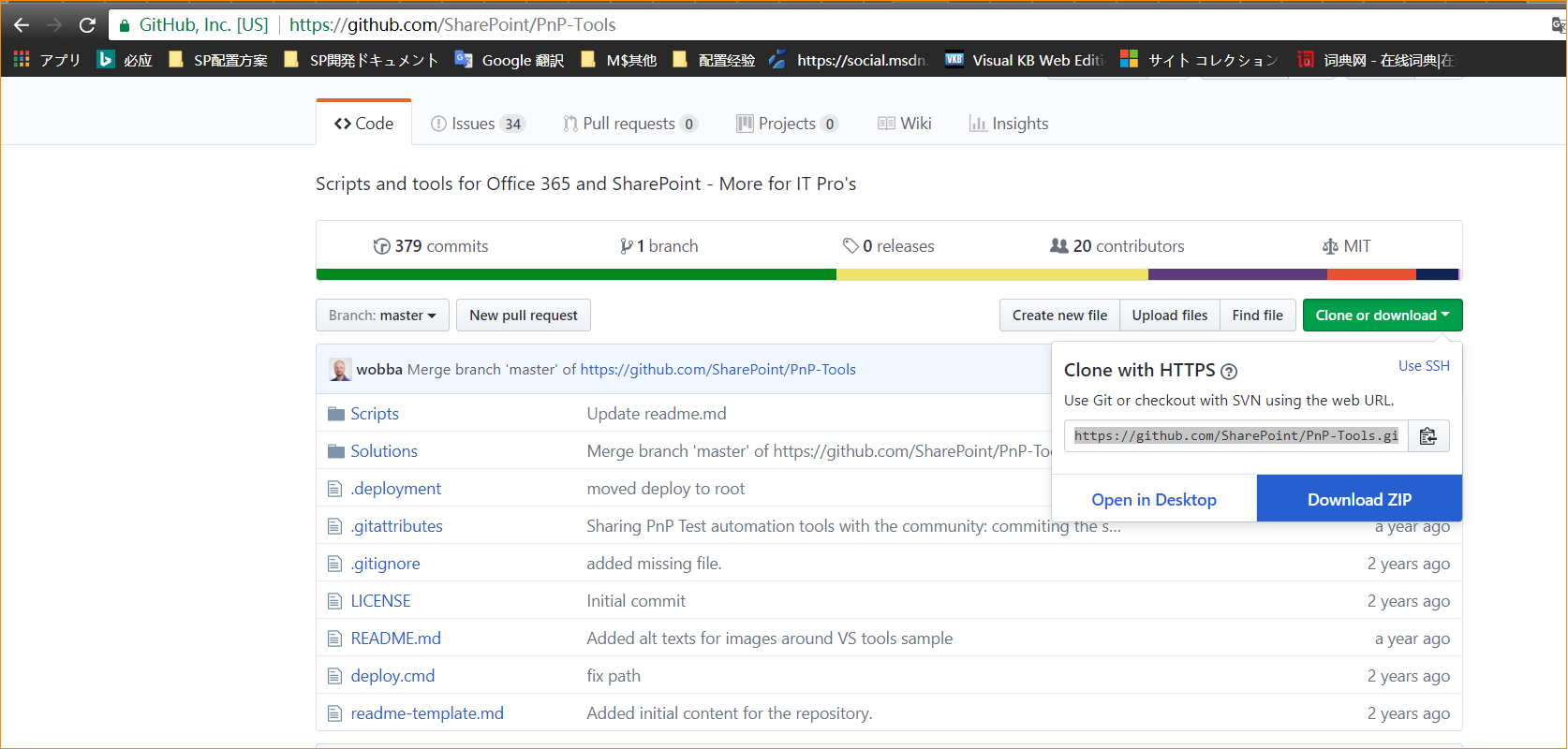
3)解压缩下载文件,并将 %file location%PnP-Tools/Solutions/UserProfile.MIMSync/下的所有文件拷贝到 MIM Server 的任意目录下,如 C:\1。
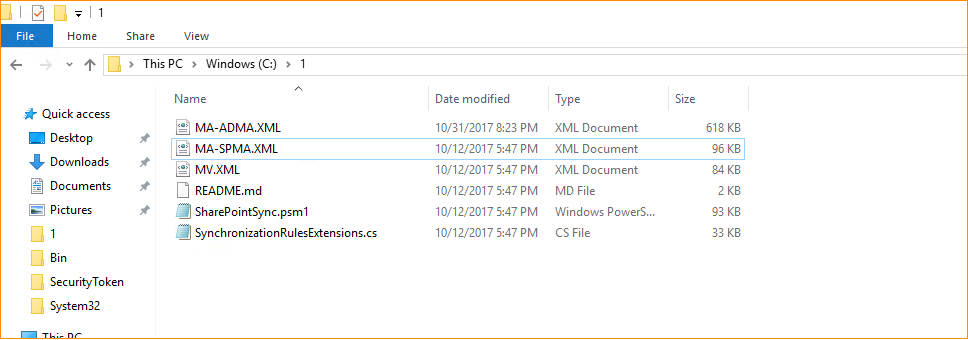
4)管理员模式打开 PowerShell 命令行工具,执行下列 Commands 来完成 SharePoint Server 和 AD DC 间的同期 Management Agent 的创建。
Import-Module C:\1\SharePointSync.psm1 -Force
Install-SharePointSyncConfiguration `
-Path C:\1`
-ForestDnsName ocsi.lab `
-ForestCredential (Get-Credential ocsi\MIMMA) `
-OrganizationalUnit 'cn=Users,dc=ocsi,dc=lab' `
-SharePointUrl http://SPS:10086 `
-SharePointCredential (Get-Credential OCSI\SharePointFarmAdmin) `
-Verbose
你会看到执行过程中有一些 ERROR ,但是这些 ERROR 是可以无视的。
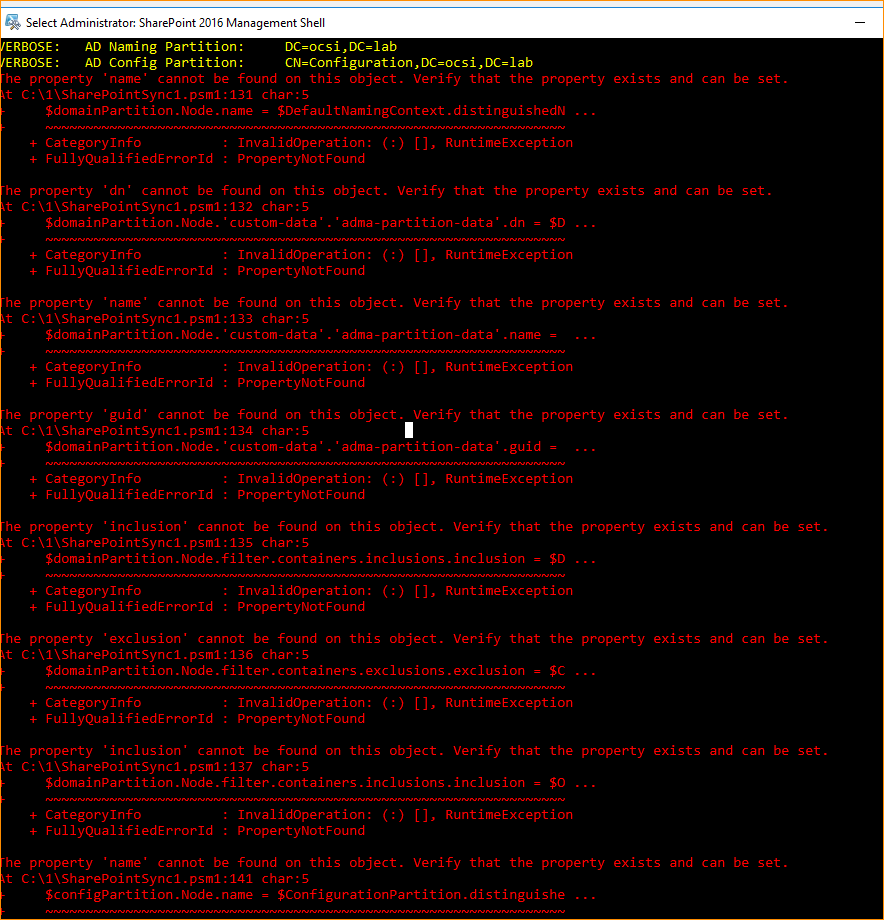
5)启动 Synchronization Serivce Manager, 并导航到 Management Agent 选项卡,你可以看到自动创建出了两个 Management Agents —— “ADMA” 和 “SPMA”。(忽略我图上的 ADMA11 和 SPMA1)。
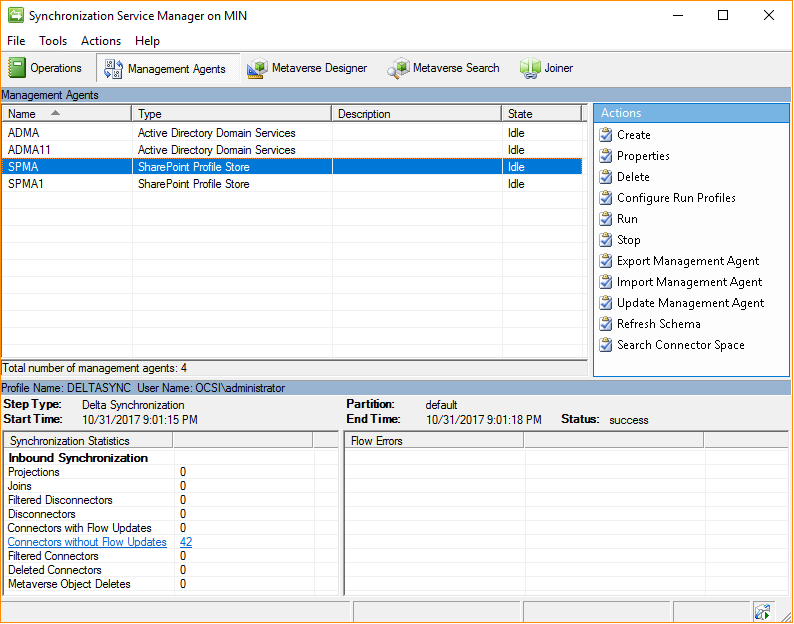
6)双击打开 ADMA, 在 Properties 对话框中,选择左侧的 [Configure Directory Partitions]。
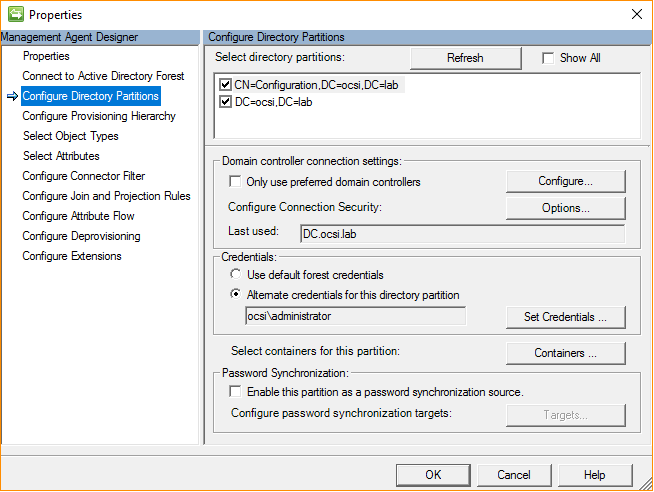
7)在“CN=Configuration,DC=ocsi,DC=lab”和 “DC=ocsi,DC=lab”的 [Credentials] 选项中,均选择 [Altemate credentials for this directory partition],并点击 [Set Credentials...] 输入 AD administrator 的用户名,密码和域后,点击 [OK] 保存设定。
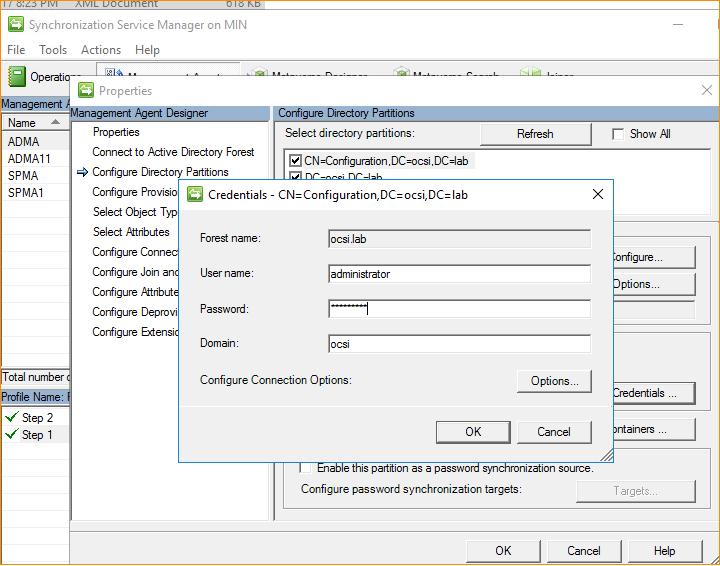
8)以管理员权限启动 PowerShell 命令行工具,并执行如下 Command 完成 AD to SharePoint 的 User Profile 同期操作。
Import-Module C:\1\SharePointSync.psm1 -Force
Start-SharePointSync -Confirm:$false
你将看到如下输出结果,并可以在 SharePoint 的 UPSA 管理页面中确认到成功同期的 SharePoint User Profile。
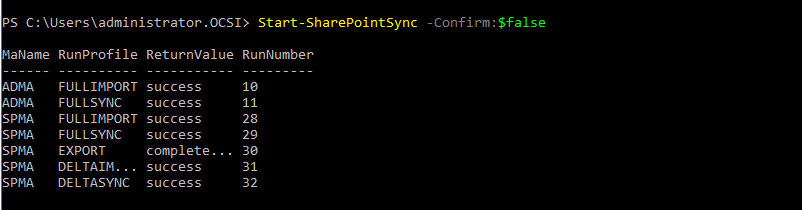
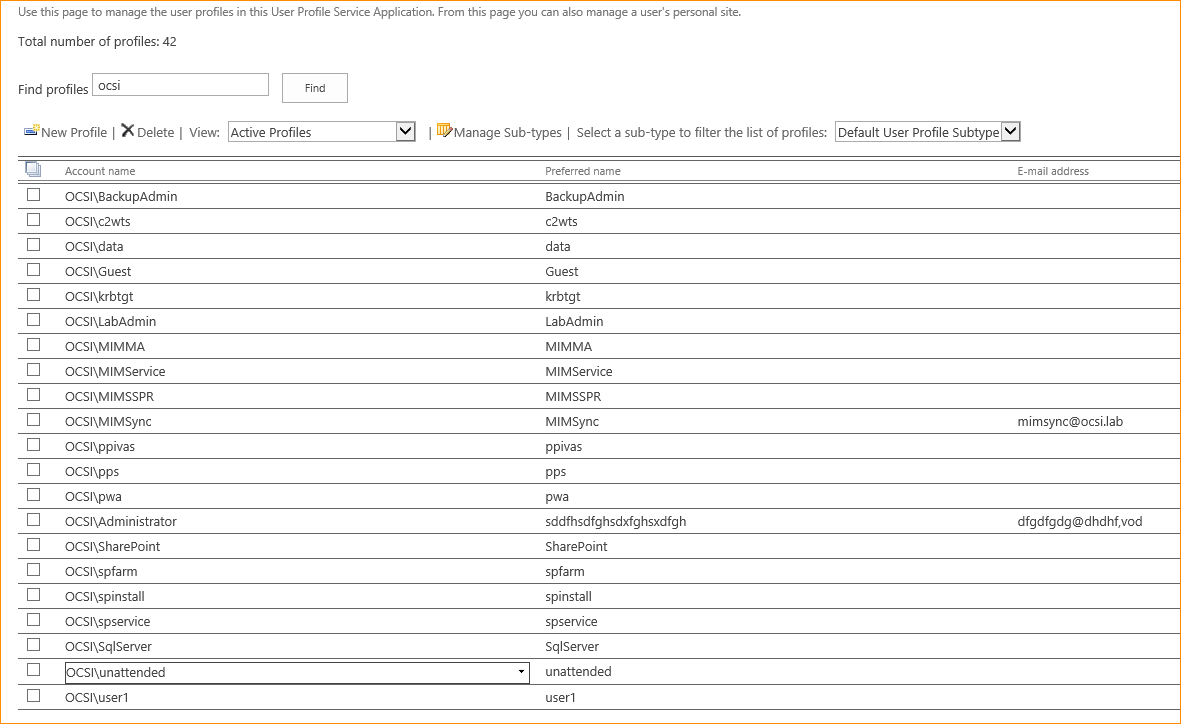
遇到问题的解决方案:
与 SharePoint 有诊断 log 不同,MIM 是没有单独的 log 存在的,所以我们可以使用 Event Viewer 来确认 MIM 在安装和同步过程中出现的各种问题。
不怕你配置不对,就怕你看的资料不对!MIM 与 SharePoint 同步完全配置指南。的更多相关文章
- 不怕你配置不会,就怕你看的资料不对!MIM 与 SharePoint 同步完全配置指南。
为了更好的同步 User Profile,在 SharePoint 2010 中首次引入了 FIM (ForeFront Identity Manager) 用于编辑 User Profile 的同期 ...
- 看了就会的VScode给C++的配置编译环境(Visual Studio Code)
我看了网上的大佬们配的我是在是看不懂啊?我是一个小白啊?这太难了,这阻挡不了我,想使用这很骚的IDE,于是在不断的摸索下,终于配置成功,小白们也不用慌,这次非常简单.一定可以的. 1.下载 VS Co ...
- 最简单,最明了,看了就会的VScode和C++的配置!(Visual Studio Code)
我看了网上的大佬们配的我是在是看不懂啊?我是一个小白啊?这太难了,这阻挡不了我,想使用这很骚的IDE,于是在不断的摸索下,终于配置成功,小白们也不用慌,这次非常简单.一定可以的. 1.下载 VS Co ...
- phpstorm配置xdebug 3.0最新教程!!!配置不成功的快看!
前言 之前2月份就开始配置xdebug,始终没有成功. 今天看到一篇写得挺详细的文章,心血来潮又折腾了下,可惜没成功. 验证始终说我配置错误 后面去阅读官方的文档,修改了些配置,居然搞成功了!! ni ...
- 烂泥:mysql5.5主从同步复制配置
本文由秀依林枫提供友情赞助,首发于烂泥行天下. 在上篇文章<烂泥:学习mysql数据库主从同步复制原理>中,我们介绍了有关mysql主从复制的基本原理.在这篇文章中,我们来实际测试下mys ...
- mysql5.5主从同步复制配置
在上篇文章<烂泥:学习mysql数据库主从同步复制原理>中,我们介绍了有关mysql主从复制的基本原理.在这篇文章中,我们来实际测试下mysql5.5的主从同步复制功能. 注意mysql5 ...
- mysql 主从master-slave同步复制 配置,为读写分离准备
1.为方便,我在一个windows下安装两个mysql实例,端口分别是 3306.3307 打开 my.ini 或 my-default.ini 文件 配置 basedir datadir 和port ...
- 第十七章——配置SQLServer(2)——32位和64位系统中的内存配置
原文:第十七章--配置SQLServer(2)--32位和64位系统中的内存配置 前言: 本文讲述32位和64位系统中的内存配置,在SQLServer 2005/2008中,DBA们往往尝试开启AWE ...
- SpringCloud系列九:SpringCloudConfig 基础配置(SpringCloudConfig 的基本概念、配置 SpringCloudConfig 服务端、抓取配置文件信息、客户端使用 SpringCloudConfig 进行配置、单仓库目录匹配、应用仓库自动选择、仓库匹配模式)
1.概念:SpringCloudConfig 基础配置 2.具体内容 通过名词就可以发现,SpringCloudConfig 核心作用一定就在于进行配置文件的管理上.也就是说为了更好的进行所有微服务的 ...
随机推荐
- Valgrind检测内存泄露简介
原文地址: Valgrind 概述 体系结构 Valgrind是一套Linux下,开放源代码(GPL V2)的仿真调试工具的集合.Valgrind由内核(core)以及基于内核的其他调试工具组成.内核 ...
- 【黑马18期Java毕业生】黑马程序员Java全套资料+视频+工具
Java学习路线图引言: 黑马程序员:深知广大爱好Java的人学习是多么困难,没视频没资源,上网花钱还老被骗. 为此我们历时一个月整理这套Java学习路线图,不管你是不懂电脑的小 ...
- Check for Palindromes-FCC
問題: 检查回文字符串 如果给定的字符串是回文,返回true,反之,返回false. 如果一个字符串忽略标点符号.大小写和空格,正着读和反着读一模一样,那么这个字符串就是palindrome(回文). ...
- Quartz源码——scheduler.start()启动源码分析(二)
scheduler.start()是Quartz的启动方式!下面进行分析,方便自己查看! 我都是分析的jobStore 方式为jdbc的SimpleTrigger!RAM的方式类似分析方式! Quar ...
- 实例讲解webpack的基本使用第二篇
这一篇来讲解一下如何设置webpack的配置文件webpack.config.js 我们新建一个webpack-demo的项目文件夹,然后安装webpack 执行如下命令 在项目文件夹下,建一个dis ...
- 2013 ACM/ICPC Asia Regional Chengdu Online hdu4731 Minimum palindrome
Minimum palindrome Time Limit: 2000/1000 MS (Java/Others) Memory Limit: 32768/32768 K (Java/Other ...
- 【Spring】面向切面之AOP
前言 前面已经讲解了bean的装配技术,接着学习Spring中另外一个核心概念:切面. 面向切面 面向切面编程 切面能够帮助模块化横切关注点,横切关注点可以被描述为影响应用的功能,如为业务添加安全和事 ...
- MySQL之多表操作
前言:之前已经针对数据库的单表查询进行了详细的介绍:MySQL之增删改查,然而实际开发中业务逻辑较为复杂,需要对多张表进行操作,现在对多表操作进行介绍. 前提:为方便后面的操作,我们首先创建一个数据库 ...
- Theano学习-梯度计算
1. 计算梯度 创建一个函数 \(y\) ,并且计算关于其参数 \(x\) 的微分. 为了实现这一功能,将使用函数 \(T.grad\) . 例如:计算 \(x^2\) 关于参数 \(x\) 的梯度. ...
- Vim的基本使用(二)
本文为原创文章,转载请标明出处 目录 11.可视模式 12.指定计数 13.重复命令 14.外部命令 15.命令行编辑 16.文件编辑 17.分割窗口 18.GUI命令 19.配置 20.Vim Ch ...
